Cubo LED 7x7x7
Componentes y suministros
 |
| × | 1 | |||
| × | 7 | ||||
| × | 1 | ||||
 |
| × | 49 | |||
 |
| × | 1 |
Herramientas y máquinas necesarias
 |
|
Acerca de este proyecto
Siempre quise hacer mi propio cubo LED y ahora les comparto mi proyecto.
Paso 1
Lo primero que debe hacer es crear la matriz de LED.
En este caso, he creado siete matrices LED de 7x7.
He dividido ánodos y cátodos y los he soldado en filas y columnas, así que al final tengo 7 ánodos y 7 chatodos para cada matriz de led.
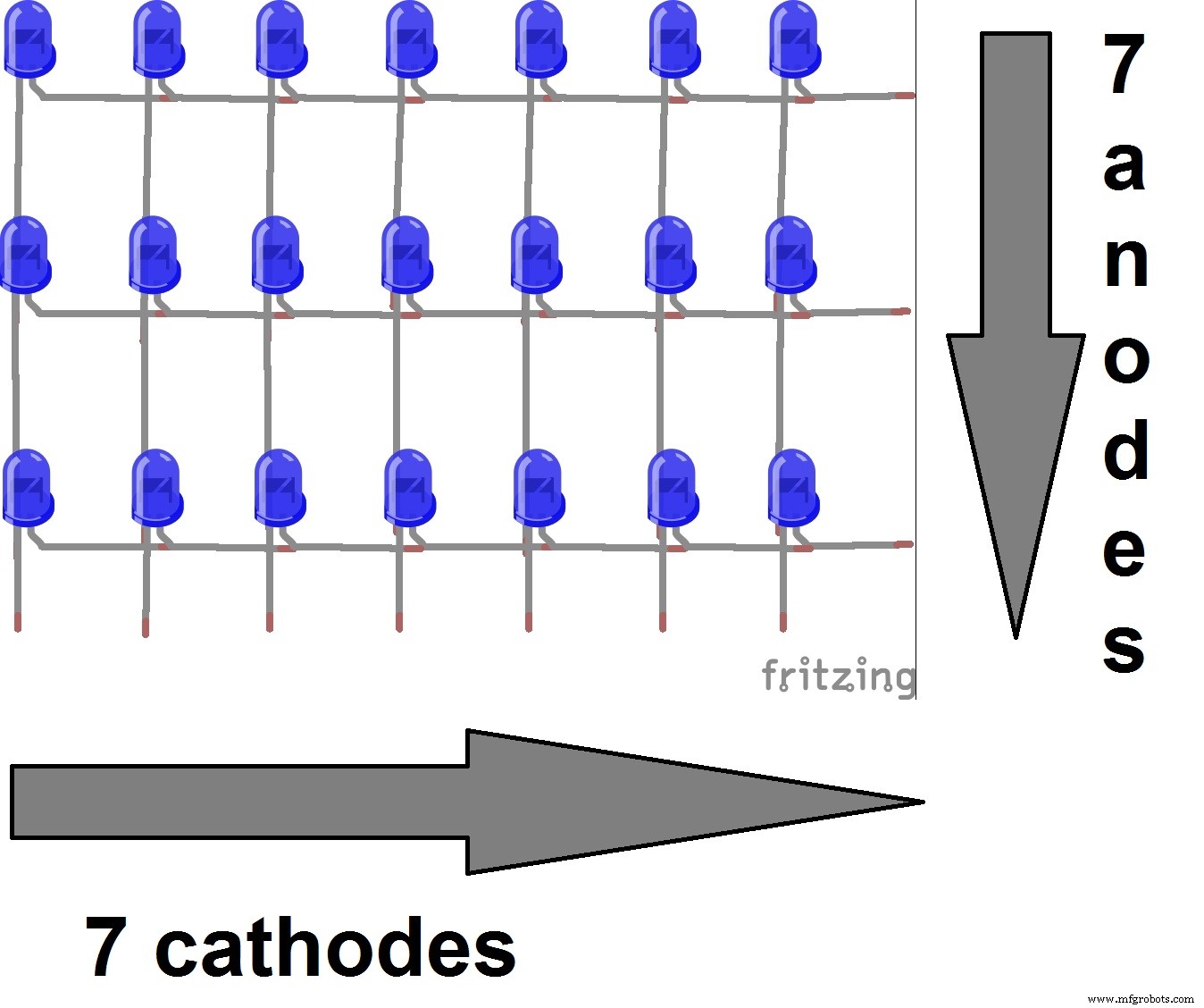

Paso 2
Ahora necesita el hardware necesario para usar el cubo LED.
Esta es la parte más difícil si no conoces bien la electrónica.
Pero trato de explicar esta parte con claridad.
He usado siete 74HC574.
Este IC es un Flip Flop D de 8 bits, es una memoria de 8 bits. De esta manera puedo cargar algunos bits en ellos para ver la imagen en el cubo. Necesito siete 74HC574 porque hay siete matrices LED.
También necesito un transistor 7 NPN para decidir qué capa se enciende.
De esta forma con la técnica del multiplexor puedo visualizar una imagen en todos los cubos.
Finalmente también necesito un 74LS138, es un decodificador demultiplexor de 3 a 8 líneas, por lo que con él puedo controlar todos los Flip Flop con solo 3 bits porque también necesitan un pulso para guardar los datos.
Este es el diagrama de bloques del hardware:

Hice yo mismo el circuito y usé ATmega328P independiente de Arduino.

Puede ver todo el diagrama del circuito a continuación.
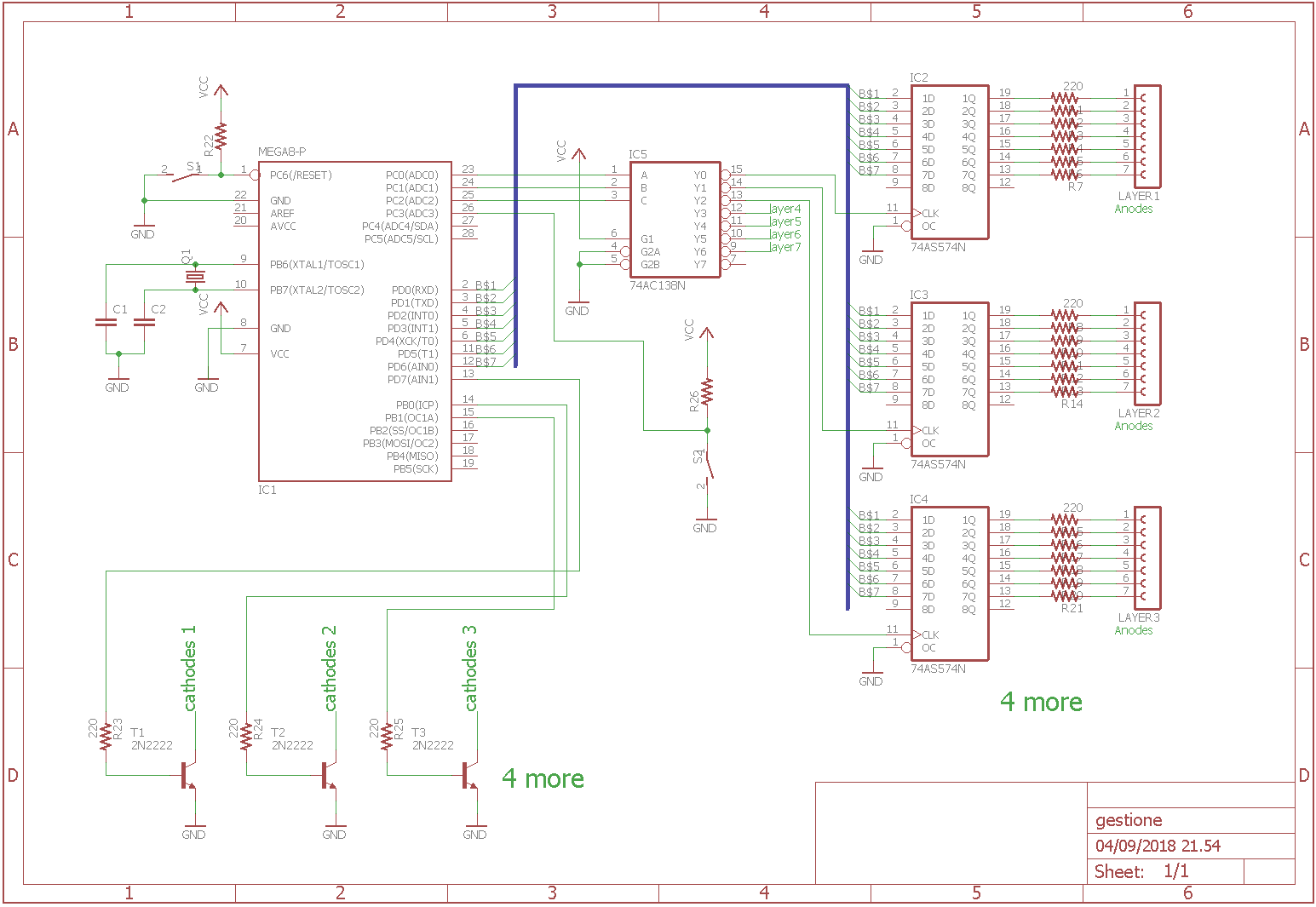
Paso 3
También necesita una estructura para hardware y cubo LED. He utilizado algunos trozos de madera para hacerlo.
Después de eso puedes ensamblar todo, cada matriz de LED debe colocarse frente a la otra y los cátodos de cada capa se conectan al mismo transistor.
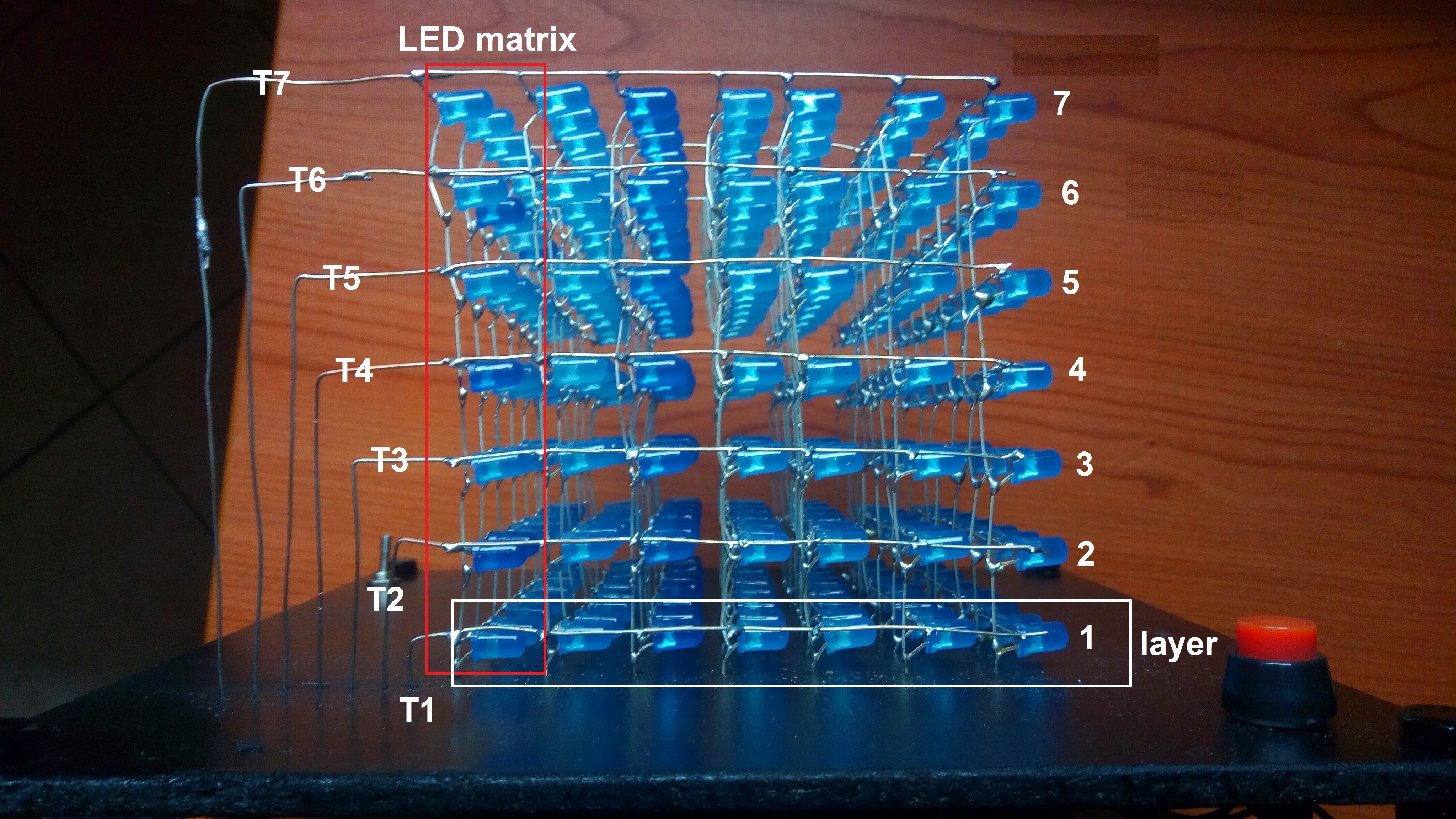
Paso 4
Finalmente, puede escribir el código para hacer el cubo, el diagrama de bloques de arriba puede ayudarlo a escribir el código.
Esta parte puede resultar muy confusa, pero con un poco de práctica será más fácil.
El siguiente código representa las animaciones más fáciles porque las otras son demasiado largas, pero con un poco de fantasía puedes hacer lo que quieras.
Código
- Animación
Animación Arduino
// Este código representa la animación más fácil para LED CUBEint temp =50, cont =0; // Esta función carga todo el cubevoid load_all (void) {// layer 1 digitalWrite (A2, LOW); escritura digital (A1, BAJA); escritura digital (A0, BAJA); retraso (1); // capa 2 digitalWrite (A2, HIGH); escritura digital (A1, BAJA); escritura digital (A0, BAJA); retraso (1); // capa 3 digitalWrite (A2, LOW); escritura digital (A1, ALTA); escritura digital (A0, BAJA); retraso (1); // capa 4 digitalWrite (A2, ALTA); escritura digital (A1, ALTA); escritura digital (A0, BAJA); retraso (1); // capa 5 digitalWrite (A2, LOW); escritura digital (A1, BAJA); escritura digital (A0, ALTA); retraso (1); // capa 6 digitalWrite (A2, ALTA); escritura digital (A1, BAJA); escritura digital (A0, ALTA); retraso (1); // capa 7 digitalWrite (A2, LOW); escritura digital (A1, ALTA); escritura digital (A0, ALTA); retraso (1); // capa 8 digitalWrite (A2, ALTA); escritura digital (A1, ALTA); escritura digital (A0, ALTA); delay (1);} // Esta función activa cada capa una vez y usted puede decidir el tiempo en que la capa se activa void scrolling (int t) {PORTB =0x00; escritura digital (7, ALTA); retraso (t); digitalWrite (7, BAJO); escritura digital (8, ALTA); retraso (t); digitalWrite (8, BAJO); escritura digital (9, ALTA); retraso (t); digitalWrite (9, BAJO); escritura digital (10, ALTA); retraso (t); digitalWrite (10, BAJO); escritura digital (11, ALTA); retraso (t); digitalWrite (11, BAJO); escritura digital (12, ALTA); retraso (t); digitalWrite (12, BAJO); escritura digital (13, ALTA); retraso (t); digitalWrite (13, LOW);} // Esta animación se enciende una capa cada vez, y aumenta la velocidad de la misma, así que finalmente ves todos los cubos activadosvoid one (void) {PORTD =0xff; cargar todo(); while (1) {desplazamiento (temp); temp =temp - 2; si (temp <=0) {temp =1; cont ++; si (cont ==1000) {cont =0; temp =100; }}}} configuración vacía () {DDRD =0xff; DDRB =0xff; DDRC =0xff;} bucle vacío () {uno ();} Piezas y carcasas personalizadas
gestione_mankWMoVhz.schEsquemas
Yo uso la imagen para la disposición de los componentes.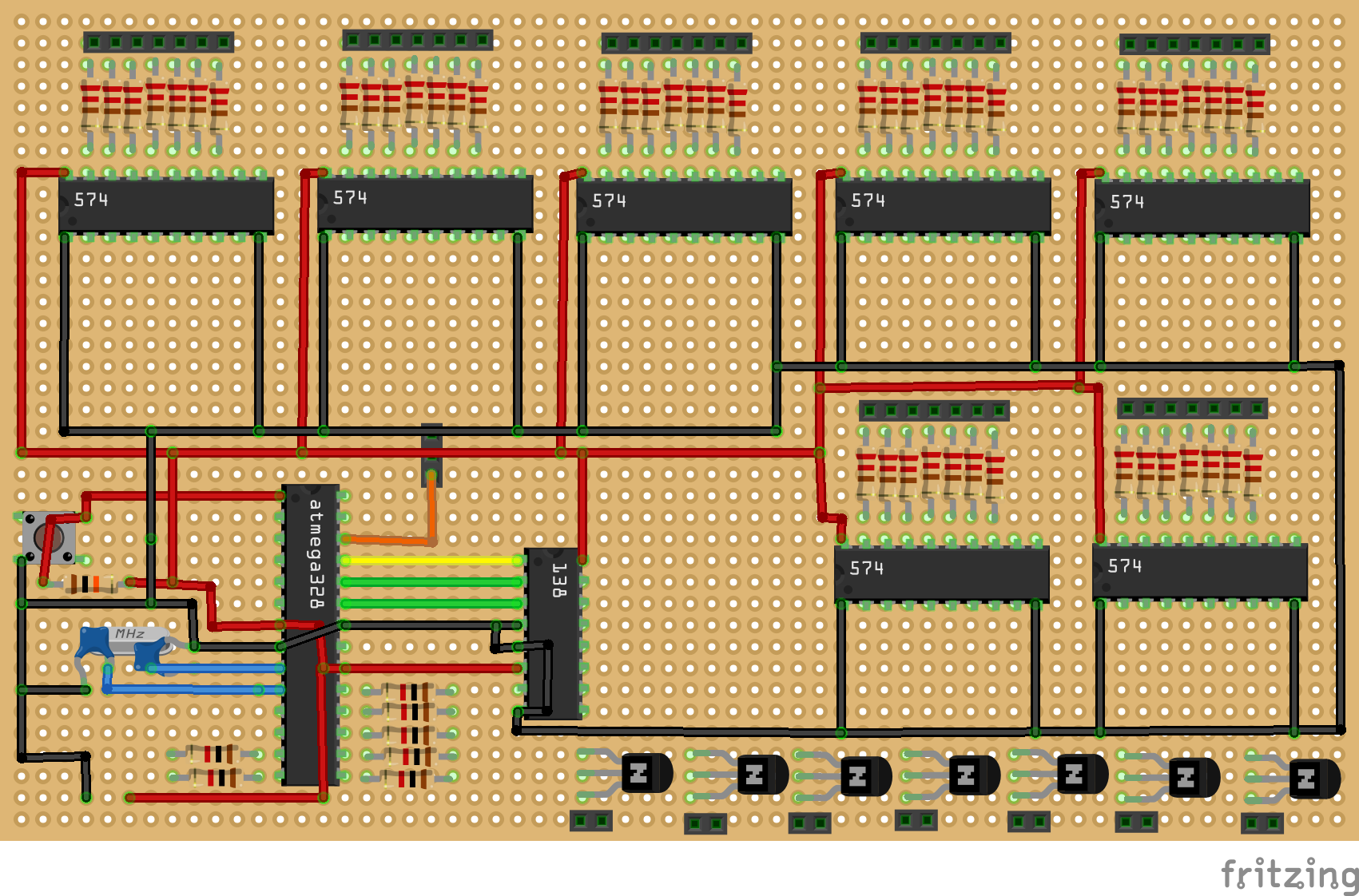
Proceso de manufactura
- Cubo de Rubik
- Diodo emisor de luz (LED)
- Juego de ruleta DIY 37 LED
- Melodía de baile del ataúd
- Cubo LED 5x5x5
- Reutilizar controles remotos antiguos
- ¡Arduino con Bluetooth para controlar un LED!
- Iluminación LED de 8x por sonido
- Arduino Cuadrúpedo
- Mezclador de colores Arduino RGB
- Cubo LED 4x4x4 con Arduino Uno y 1sheeld



